Przetestuj dostępne funkcje i załóż darmowy sklep internetowy w ramach 14-dniowego okresu próbnego. Sprawdź bezpłatnie i bez ograniczeń możliwości platformy Shoper.
Czym są kupony rabatowe?
Kupon rabatowy jest skutecznym narzędziem marketingowym, które przykuwa uwagę i zachęca klienta do zakupu w sklepie internetowym.
Kupony rabatowe możesz wykorzystywać w okazjonalnych akcjach promocyjnych, zachęcić nimi do zapisu do newslettera i tym samym budować bazę klientów, honorować nimi stałych oraz robiących po raz pierwszy zakupy, sprawdzać skuteczności danej ścieżki sprzedażowej (np. badając użycie dedykowanych kuponów dla influencerów, społeczności Facebooka itd.), a także przekonać niezdecydowanego klienta do sfinalizowania zamówienia.
Oprogramowanie Shoper daje możliwość tworzenia kuponów kwotowych, procentowych, progresywnych (zależnych od wartości koszyka) i na darmową dostawę.
Aktywacja kuponów rabatowych w Panelu administracyjnym sklepu
Zanim utworzysz pierwszy kupon rabatowy przejdź do zakładki: Zwiększaj sprzedaż (A) > Promocje i rabaty (B) > Ustawienia rabatów (C)., aktywuj opcję: Włącz kupony rabatowe (D)
Opcja powoduje pojawienie się w koszyku sklepu pola do wpisania kuponu rabatowego.
Dodatkowo zwróć uwagę na sekcję: PROMOCJE (E) oraz: ŁĄCZENIE ZNIŻEK W KOSZYKU (F). Wykorzystując dostępne opcje zdecyduj, czy rabat z kuponu ma łączyć się z promocjami i innymi zniżkami w koszyku.
Opcja: Jednorazowy rabat dla nowych klientów (G) daje możliwość dodania rabatu procentowego dla pierwszego zamówienia klienta po rejestracji (jeśli rabatu ma nie być, pole zostaw puste).
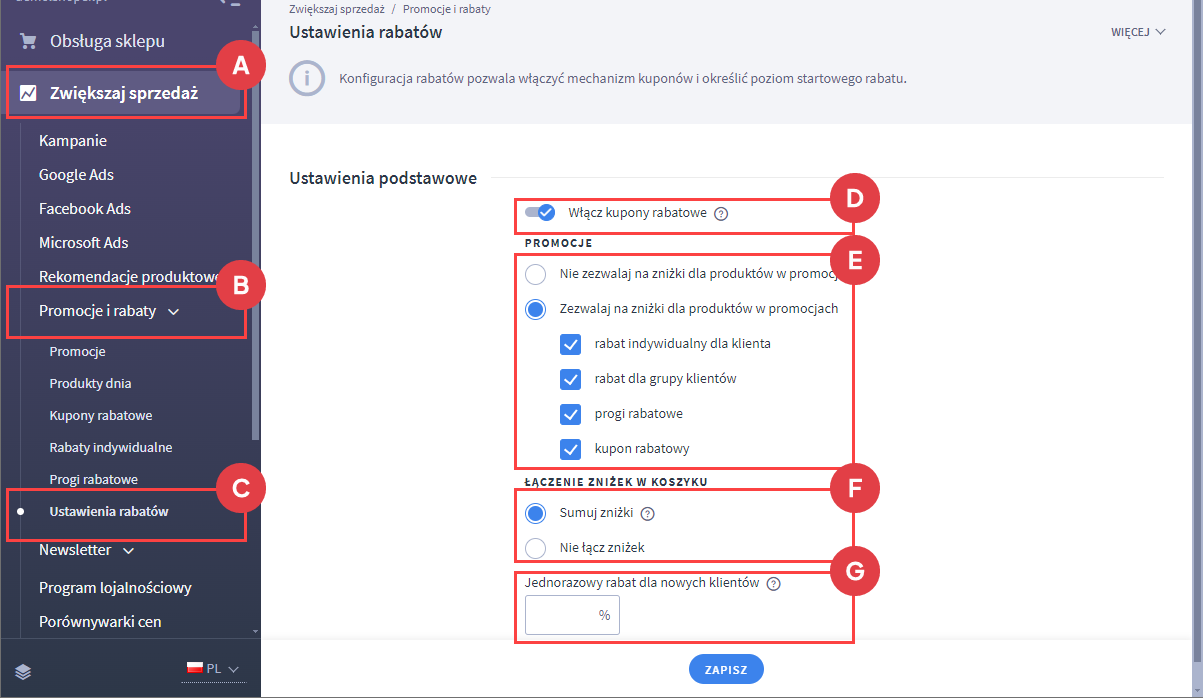
Tworzenie kuponu rabatowego w sklepie Shoper
Podczas tworzenia kuponu rabatowego korzystaj z objaśnień pól znajdujących się pod znakami zapytania.
W jaki sposób klient może użyć kuponu rabatowego?
Należy zaznaczyć opcję: Mam kupon rabatowy, wpisać kod kuponu i kliknąć: UŻYJ. Produkty w koszyku zostaną zrabatowane zgodnie z ustawieniami kuponu.
Miejsce na wpisanie kodu rabatowego przez klienta znajduje się w koszyku w miejscu zaznaczonym poniżej.
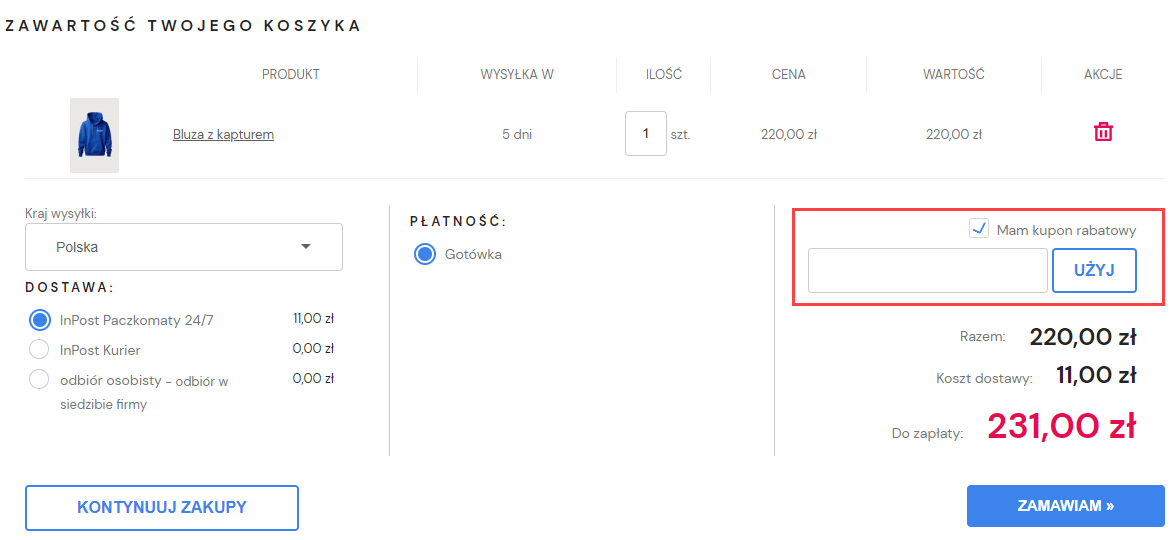
Jak wygląda zamówienie z kuponem rabatowym?
Użycie kodu rabatowego w zamówieniu widoczne jest po wejściu w edycję tego zamówienia, w tym miejscu.
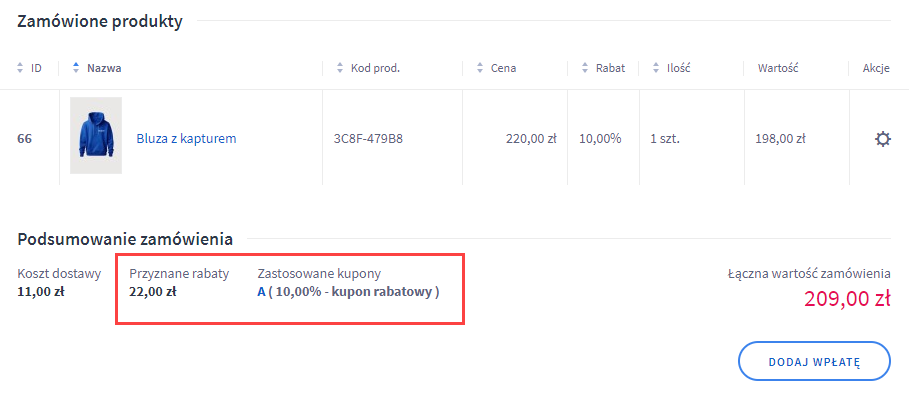
Widok pokazuje wartość rabatu, kwotę rabatu oraz nazwę rabatu.
Wyświetlanie liczby użyć kuponu rabatowego w sklepie
Warto zapamiętać!
- Czym jest kupon rabatowy?
- Jak aktywować możliwość wystawiania kuponów rabatowych w sklepie?
- Jak dodać kupon rabatowy z poziomu Panelu administracyjnego sklepu?
- Jak wykorzystać otrzymany kod rabatowy?
- Czym wyróżnia się zamówienie z kuponem rabatowym?
- Jak sprawdzić ile razy kupon rabatowy został wykorzystany w sklepie?